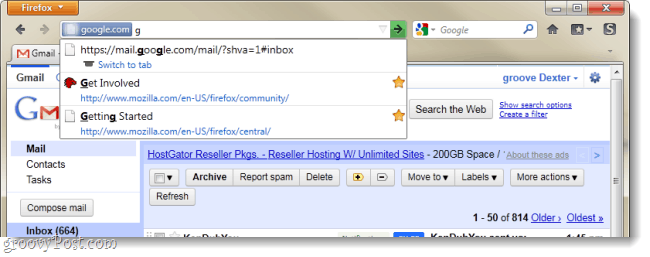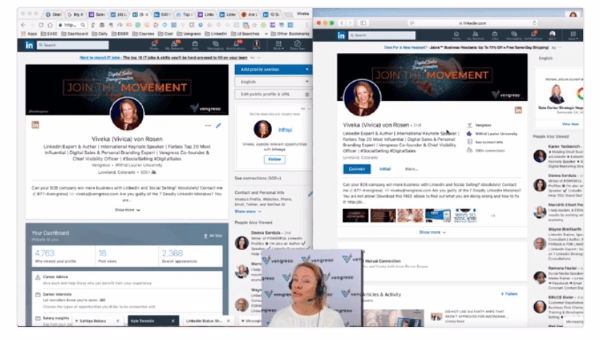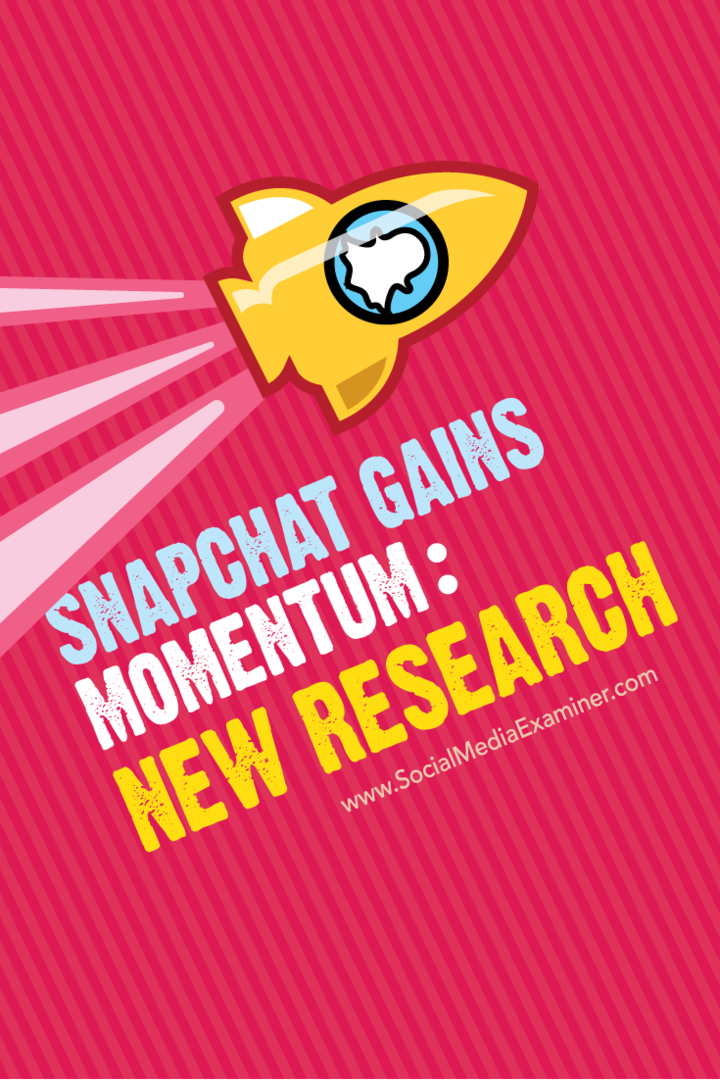Firefox zo instellen dat het altijd wordt uitgevoerd in de modus Privé browsen
Mozilla Privacy Firefox / / March 18, 2020
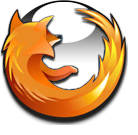
Als u vaak merkt dat u de "Privé" -modus van Firefox 4 gebruikt, kunt u uzelf veel tijd en moeite besparen door Firefox zich te laten gedragen zoals het zich altijd in de modus Privé browsen bevindt. Deze oplossing vereist geen plug-ins of installaties en kan snel worden toegepast via de normaal Firefox-optiemenu - u hoeft alleen maar te weten welke vakjes u moet controleren en we hebben dat onderdeel gedekt.
Stap 1
Klik de Firefox menuknop linksboven in de browser. Vanuit het menu, SelecteerOpties
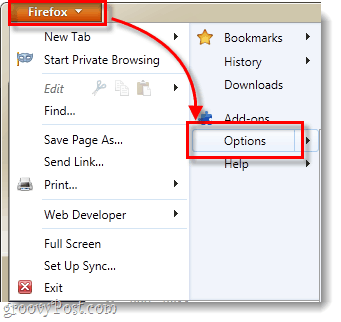
Stap 2
In het venster Opties, Klik de Privacy tabblad. Hieronder "Firefox wziek”Je hebt 3 opties. De eerste is de standaard: Onthoud geschiedenis. Over de andere twee zullen we het hier hebben.
Als u deze optie instelt op Onthoud nooit geschiedenis, uw browser zal altijd doen alsof het in de modus voor privé browsen is. Dit betekent dat Firefox 4 geen informatie opslaat over de websites of pagina's die u bezoekt. Maar dit heeft het probleem van al uw aanmeldingen wissen van webapps en services die u gebruikt, wat erg is als u er veel van gebruikt; het is heel vervelend om constant rond te loggen op alle websites die u gebruikt. Om dit te omzeilen, gebruiken we de lijst met aangepaste instellingen.
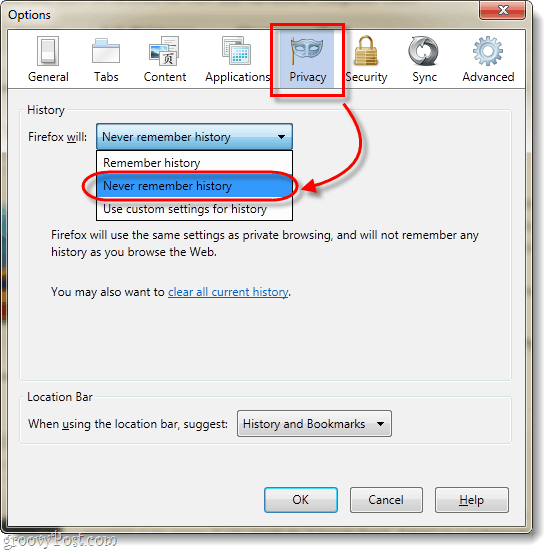
Stap 3
In plaats van Firefox in te stellen op Nooit geschiedenis onthouden, stelt u het in op: Gebruik aangepaste instellingen voor geschiedenis. Nu, uit de lijst die verschijnt, moet je een paar dingen als volgt veranderen:
Schakel deze vakjes uit:
- Permanente modus voor privé browsen
- Herinneringbeh mijn browsegeschiedenis
- Onthouden download geschiedenis
- Onthoud zoeken en form geschiedenis
Vink deze vakjes aan:
- EENaccepteer cookies van sites
- EENccept cookies van derden
- Clear geschiedenis wanneer Firefox sluit
Zodra u die allemaal hebt gecontroleerd zoals weergegeven, KlikInstellingen…
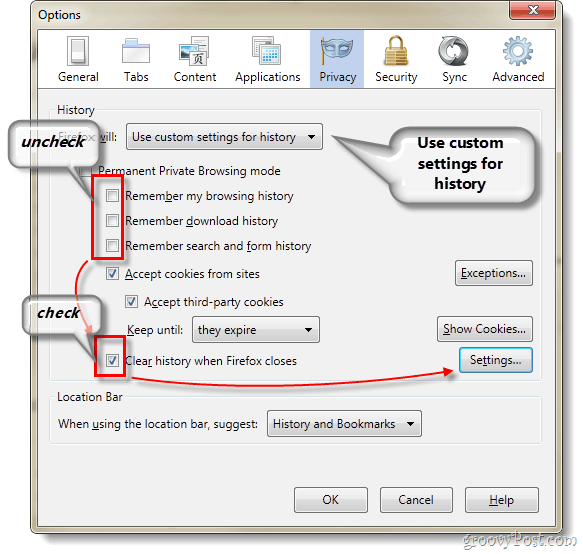
Stap 4
Nu zou het kleinere instellingenvenster moeten verschijnen. Controlerenallesbehalve voorCookies en Actief Logins. Klik OK om wijzigingen op te slaan. s
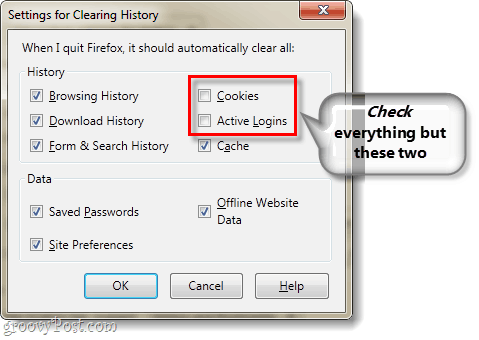
Gedaan!
Nu hebt u uw aangepaste privacyopties voor Firefox ingesteld. Met deze instellingen zal Firefox 4 altijd net zo werken als in de modus Privé browsen, behalve dat het cookies vasthoudt en u nog steeds in staat stelt om uw aanmeldingsstatus op te slaan voor de meeste webapps en services. Ja, elke keer dat u Firefox afsluit, zal uw geschiedenis verdwenen zijn, maar tegelijkertijd blijft u ingelogd op sommige sites; zoals Gmail. Als u zich zorgen maakt over het opslaan van ongewenste cookies op uw computer, kunt u gemakkelijk vertrouwde sites toevoegen aan uw lijst met uitzonderingen.